Win10平板模式怎么隐藏任务栏图标?Win10平板模式隐藏任务栏图标方法
Win10系统是微软众多系统中目前最稳定的系统,虽然距离Win10系统的发布已经过去许多年了,但是还是有很多功能许多用户都还没完全摸透,最近有的用户就发现了不知道在平板
Win10系统是微软众多系统中目前最稳定的系统,虽然距离Win10系统的发布已经过去许多年了,但是还是有很多功能许多用户都还没完全摸透,最近有的用户就发现了不知道在平板模式下怎么去隐藏任务栏图标,下面给大家带来隐藏任务栏的办法。
办法如下
1、首先,点击左下角win图标。如图34. 其实,这样的失败根本不足以证明什么,失败只能让咱们真正长大,懂得更多,让咱们成熟起来。能够说,咱们如果不经历失败就难到达成功的彼岸!。
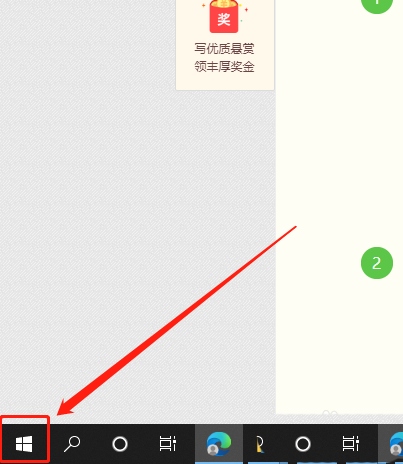
2、然后,点击“设置”按钮。如图。
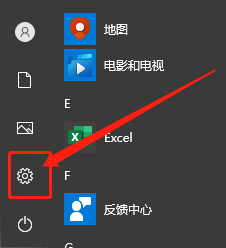
3、接着,点击“系统”选项。如图。
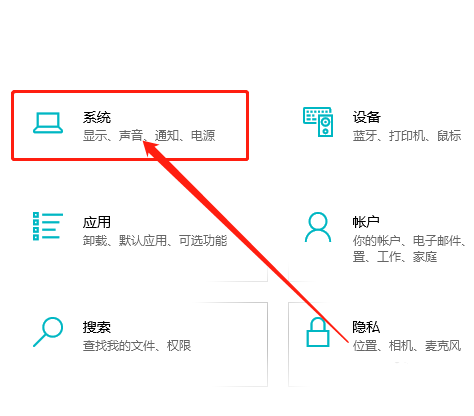
4、在系统中,点击“平板电脑”。如图。
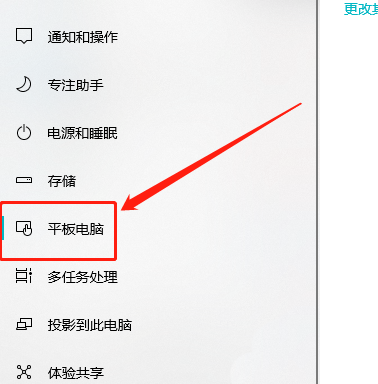
5、再点击“更改其他平板设置”。如图。
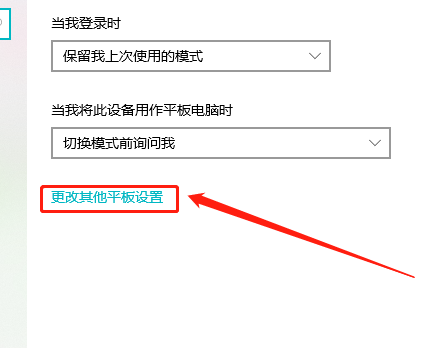
6、最后,打开“隐藏任务栏上的应用图标”按钮即可。如图。
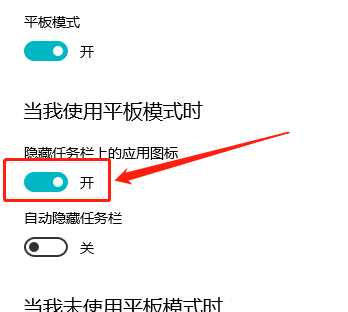
以上就是Win10平板模式隐藏任务栏图标的技巧,希望大家喜欢哦。
















